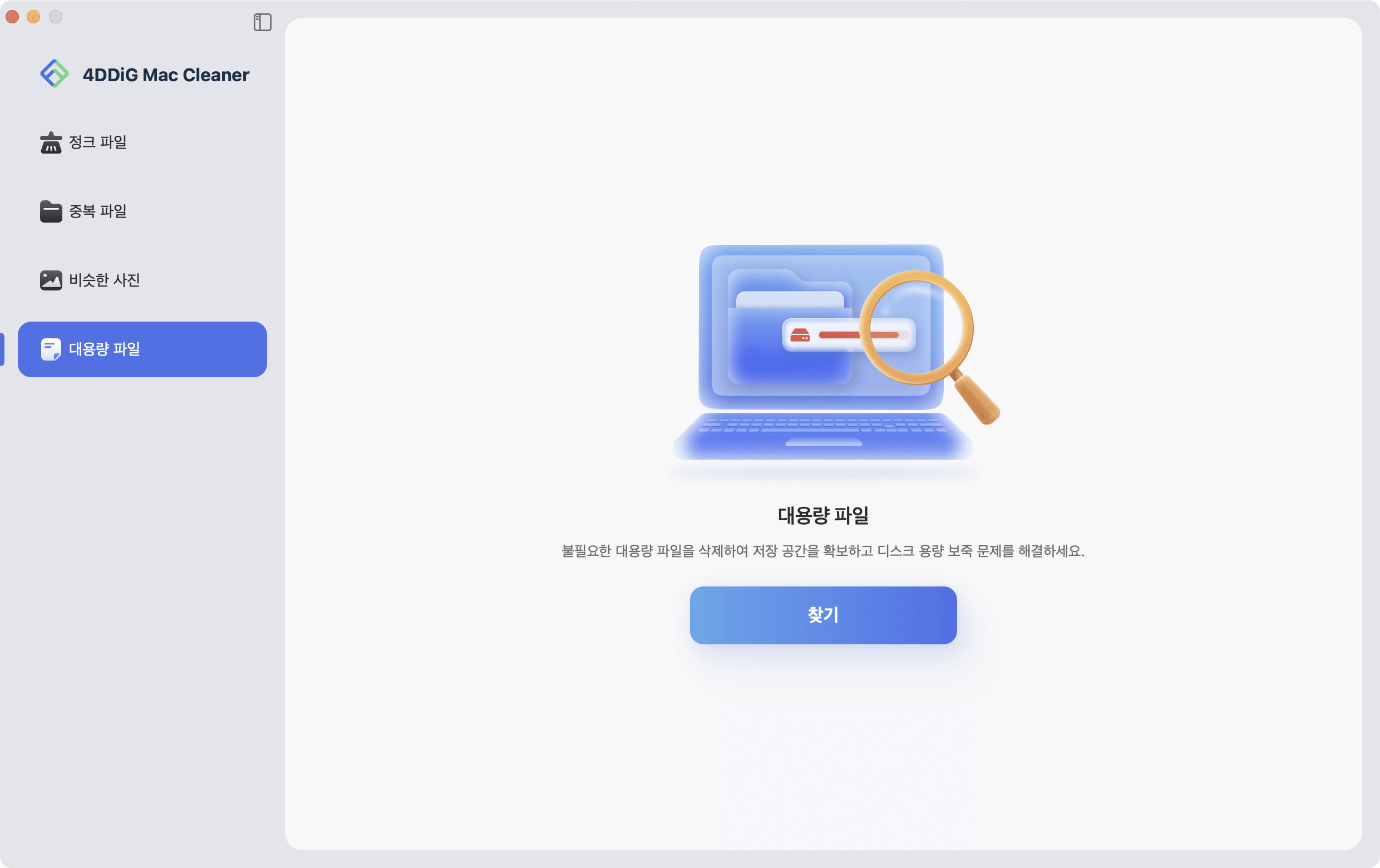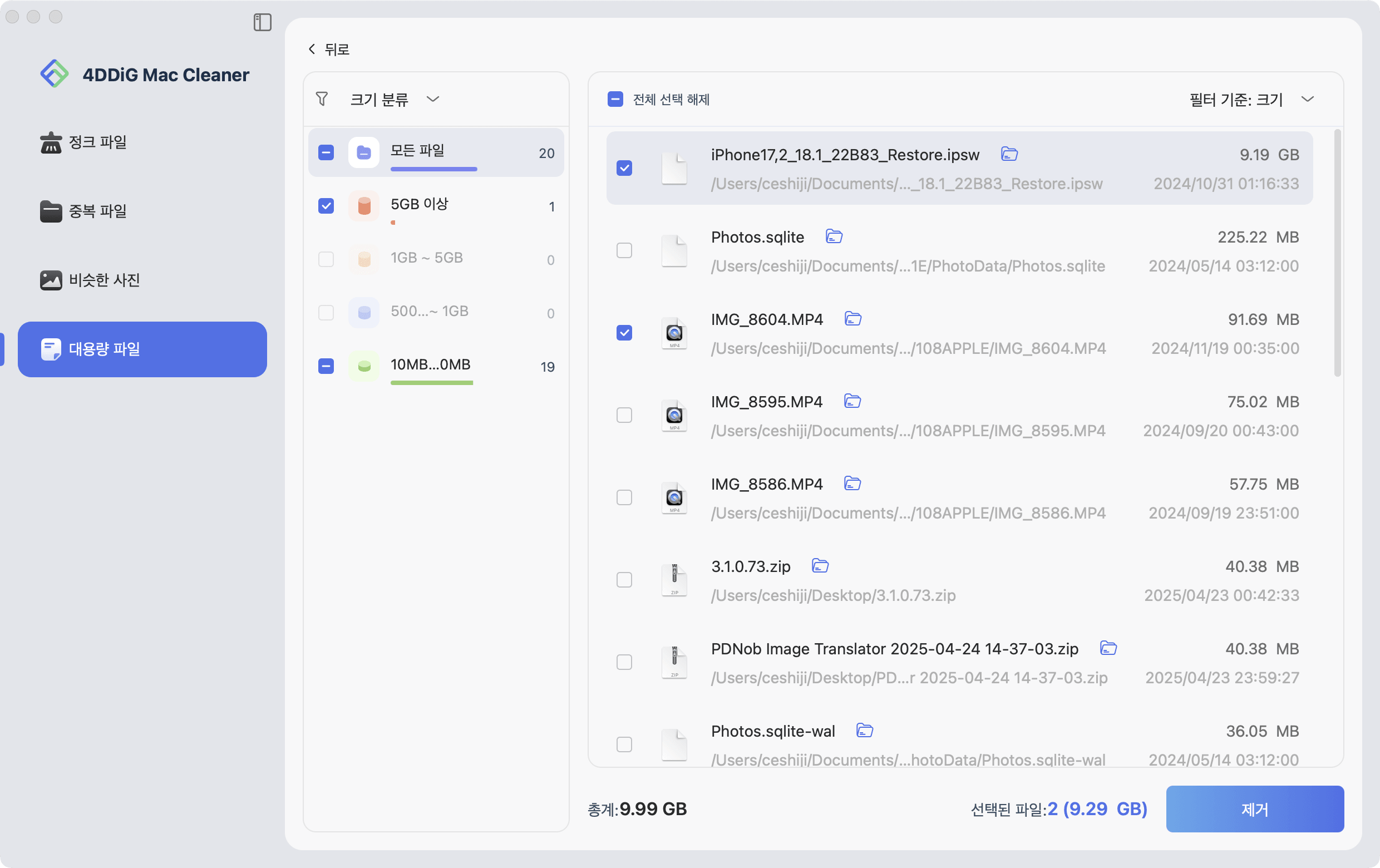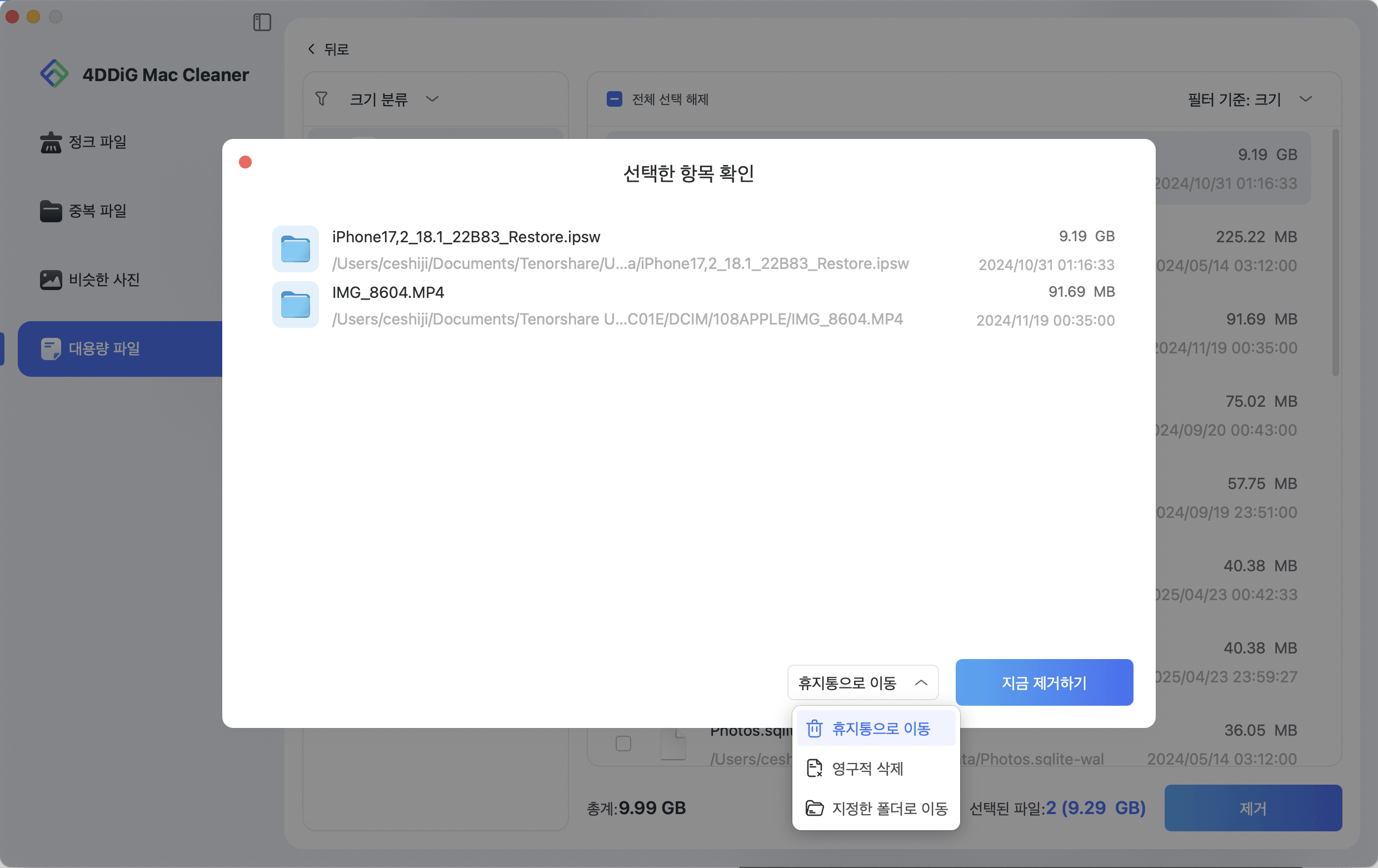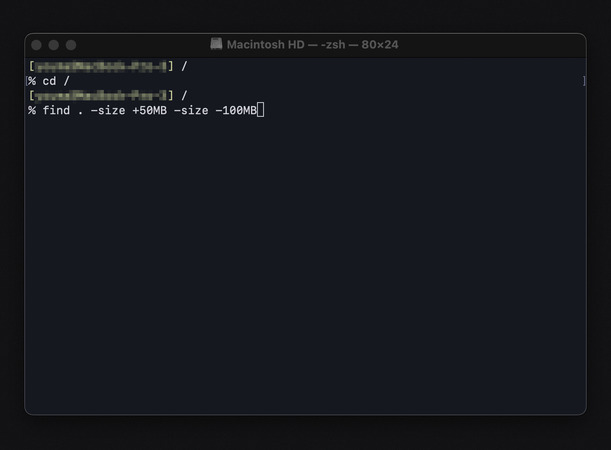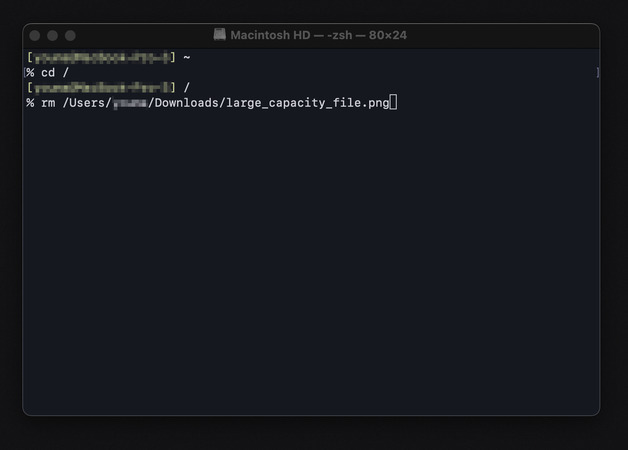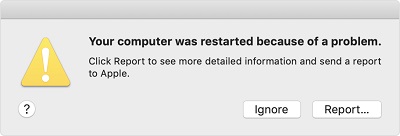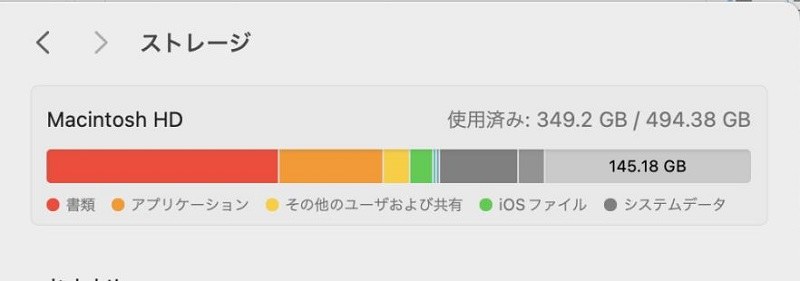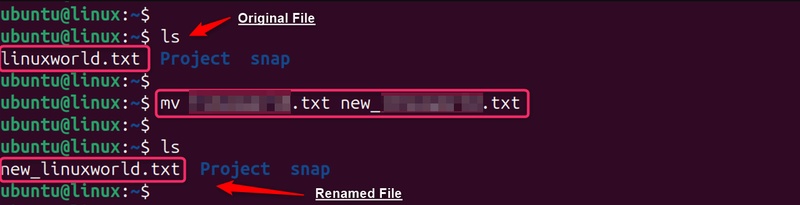저장 공간이 부족하다고 느낀 적 있지 않으신가요? Mac을 사용하다 보면 파일이 점점 쌓이면서 어떤 파일이 많은 용량을 차지하고 있는지 알 수 없을 때가 있습니다.
그래서 이번 글에서는 효율적으로 맥 대용량 파일 찾기를 하고 검색 및 불필요한 파일을 삭제하는 방법을 자세히 설명해 드리겠습니다. 이 절차를 따르면 Mac의 저장 공간을 깔끔하게 정리하고 성능을 향상시킬 수 있을 것입니다.
파트 1: "저장 공간"에서 용량이 큰 파일 검색 및 삭제하기
"저장 공간"에서 큰 파일을 검색하고 삭제하는 방법은, Mac 내의 저장 공간을 효과적으로 관리하기 위한 중요하고 기본적인 방법입니다.
-
애플 메뉴에서 "이 Mac에 관하여"를 클릭합니다.

-
"저장 공간" 탭을 선택하여 Mac의 저장 공간 사용 상태 개요를 표시합니다. "관리" 버튼을 클릭하여 각 카테고리의 세부 내용을 표시합니다.

-
"필요 없는 항목 제거" 항목 안에 있는 "파일 검토"를 클릭합니다.

-
왼쪽 메뉴에서 카테고리를 선택한 후 "대용량 파일" 탭을 클릭하면 각 카테고리 내 가장 큰 파일이 표시됩니다.

-
불필요한 파일을 선택하고 "삭제..."를 클릭합니다.

이 방법을 사용하면 Mac의 저장 공간을 빠르게 정리할 수 있습니다.
파트 2: Tenorshare Cleamio로 대용량 파일을 원클릭으로 검색하고 삭제하기
Tenorshare Cleamio는 이런 문제를 빠르게 해결해주는 Mac 대용량 파일 정리 전용 프로그램입니다. 버튼 한 번으로 수 GB 이상 되는 대용량 파일을 신속하게 스캔하고 정리할 수 있어, 수동 탐색보다 훨씬 빠르고 정확합니다.
또한 중복 파일, 유사 이미지, 시스템 정크 파일, 캐시 데이터까지 한 번에 삭제할 수 있어, Mac 저장 공간 확보 및 성능 개선에 최적화되어 있습니다. 복잡한 설정 없이 간단하게! 지금 Tenorshare Cleamio를 다운로드하여 느려진 Mac을 쾌적하게 정리해 보세요.
-
Tenorshare Cleamio를 설치하고 실행합니다.
-
Mac에서 용량 큰 파일을 찾으려면 왼쪽 메뉴에서 대용량 파일을 클릭한 후 찾기 버튼을 눌러 주세요.

-
스캔이 완료되면 크기별로 정렬된 대용량 파일 목록이 표시됩니다. 삭제할 파일을 선택한 후 제거 버튼을 클릭하세요.

-
불필요한 대용량 파일을 이동할 방식을 선택한 다음 지금 제거하기를 클릭하세요. 삭제 여부를 묻는 팝업이 뜨면 예를 클릭해 대용량 파일 삭제를 확정합니다.

파트 3: "터미널"로 용량 큰 파일 찾기 및 삭제
"터미널"을 사용해 Mac에서 큰 파일을 검색하고 대용량 파일 삭제를 하는 방법도 있습니다. 이는 터미널의 "find" 명령어와 "rm"을 사용하여 실행합니다.
아래는 터미널로 용량 큰 파일 탐색하고 제거를 수행하는 절차입니다.
-
터미널을 열고, "cd" 명령어를 입력해 루트 디렉터리로 이동합니다.
-
다음 명령어를 입력하여 특정 디렉터리 내의 대용량 파일을 검색합니다.
find . -size +50MB -size -100MB

-
이 예시에서는 현재 디렉터리 하위에 있는 크기가 50MB에서 100MB 사이의 파일을 검색합니다.
-
검색 결과에서 삭제하고 싶은 파일 경로를 확인합니다.
-
삭제할 파일을 선택하고, 아래 명령어를 입력하여 삭제합니다:
rm [파일 경로]

파일 경로는 삭제하고자 하는 파일의 실제 경로로 바꿔주세요.
파트 4: "Finder"로 큰 파일을 검색하고 삭제하기
Finder는 Mac 사용자에게 익숙한 파일 관리자 앱입니다. Finder를 사용해 큰 파일을 검색하고 삭제하는 방법은 매우 간단합니다.
-
Finder를 열고, 단축키 "⌘ + f"를 누릅니다.

-
"Mac 검색 중"이라고 표시되면, "종류"에서 "기타..."를 선택합니다.

-
검색 속성이 표시되므로, 검색창에 "크기"를 입력해 후보를 좁힙니다.

-
"메뉴에 추가"에 체크를 넣고, 오른쪽 아래의 "확인" 버튼을 클릭합니다.

-
다시 "종류"를 누르면 선택 후보 중에 "파일 크기"가 추가되므로 그것을 선택합니다.

-
크기 옵션을 선택합니다. 예를 들어, "100", "MB", "다음 보다 큼"을 선택하면 100MB 이상의 파일이 검색됩니다.

-
검색 결과에서 삭제할 파일을 선택합니다.
-
선택한 파일을 삭제하려면 "파일" 메뉴에서 "휴지통으로 이동"을 선택합니다.

마무리
Mac에서 용량 큰 파일을 검색하고 제거하는 방법에 대해 설명해 드렸습니다. 본 글에서 소개한 어떤 방법을 선택하더라도, 대용량 파일을 쉽게 찾고 삭제할 수 있을 것입니다.
하지만 Tenorshare Cleamio 를 사용하면 효율적인 원클릭 조작으로 대용량 파일을 검색하고 삭제하는 것은 물론, 중복 파일 검색이나 PC 이외의 NAS 또는 Google 드라이브 내 폴더 삭제도 가능합니다. 안전하고 효율적으로 저장 공간을 정리할 수 있는 Tenorshare Cleamio는 추천할 만한 서비스입니다.